Proteksi USB Flash Drive Data dari Virus/Trojan di Host Computer
How To Protect USB Removable Drive Data from the Infected Host Computer
Jaman sekarang jamannya Kewaspadaan dan Kehati-hatian karena Sekarang jamannya Kejahatan dalam berbagai bentuk makin merajalela dan canggih.
Malware Phobia, mungkin unofficial terminology itu bisa saya katakan sebagai penggambaran kondisi kekinian kejiwaan masyarakat pengguna komputer publik atau jaringan (non-stand-alone computer). Kenapa? Karena makin banyak saja orang di seluruh dunia termasuk rekanan mengeluh sedih dan stress karena Flash Disk-nya atau External HardDisk-nya terinfeksi Virus/Trojan setelah dicolokkan pada Slot USB sebuah Host Computer yang sudah terinfeksi. Saya sendiri pun dulu beberapa kali jadi victim seperti mereka 😦 .
Di bawah ini ada beberapa Tips/Kiat “How To Protect USB Removable Drive Data from the Infected Host Computer” yang sebenarnya sudah cukup basi, tapi tetap perlu diulas dan makin dijabarkan aplikasinya, karena entah kenapa hingga tulisan ini dibuat ternyata masih banyak di kalangan masyarakat pengguna komputer yang belum menyadarinya atau mempedulikannya, sehingga korban penginfeksian malware semacam virus komputer bukannya berkurang, tapi makin bertambah, hal ini lebih disebabkan oleh faktor ketidaktahuan dan/atau kecerobohan pengguna komputer sendiri serta faktor perkembangan pesat Malware dunia termasuk virus-virus buatan orang Indonesia sendiri yang kian hari jumlahnya makin banyak.
Tips ini lebih bersifat Optional, jadi Anda bisa memilih sesuai keinginan/kecocokan Anda sendiri.
OPSI 1 : Buang UFD (USB Flash Drive) Konvensional, Ganti dengan U3 Smart Drive
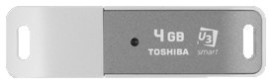
OPSI 1 merupakan pengamanan UFD secara fisik guna pencegahan Malware masuk ke dalam UFD.
U3 Smart Drive adalah Next Generation UFD yang sudah diintegrasikan dengan Portable Software Launcher beserta Panel Launchernya. Dengan U3 Smart, Anda bisa install Portable AntiVirus dan AntiSpy U3 Edition yang akan otomatis menScan keberadaan Threats/Malwares seperti Virus,`Trojan,`Spyware,`Adware,`dll. pada Host Computer begitu Anda mencolokkan U3 Smart Drive Anda pada Host Computer tersebut guna proteksi U3 Smart Drive Anda agar tidak terinfeksi Threats/Malwares.
Kebetulan saya memakai U3 Toshiba Smart Drive 2 GB yang di dalamnya saya install Portable avast! AntiVirus U3 Edition, dan begitu ada Threats dari Malware yang terdeteksi oleh avast, AntiVirus ini akan memberitahukan kepada pengguna U3 Smart Drive untuk Eject U3 Smart Drive-nya sebagai langkah pencegahan penginfeksian Malware dari infected host computer atau Anda bisa tetap colokkan U3 Smart Drive Anda dan Anda bisa menghapus detected Threats secara manual dengan Portable avast! AntiVirus U3 Edition.
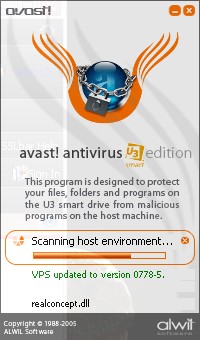
Sebagai Tambahan, U3 Smart Drive memiliki fitur keamanan berupa LogIn Panel, jadi, di atas kertas, setelah Anda pasang Password Anda, hanya yang tahu Password Andalah yang bisa mengakses Konten dari U3 Smart Drive Anda. Catatan: Anda Bisa juga gunakan berbagai macam Next Generation UFD yang sudah terintegrasi dengan sistem keamanan seperti IronKey, dll.
OPSI 2 : Gunakan Software Pelindung File dan Folder seperti “Folder Lock”

OPSI 2 merupakan pengamanan Folder dan File pada UFD dari serangan Malware yang sudah masuk ke dalam UFD.
“Folder Lock” adalah sebuah software Proteksi Data yang sederhana tapi canggih dan cantik interface-nya. Oleh Pembuatnya, Folder Lock diKlaim sebagai Anti-Intruder/Malware dimana Folder dan File di dalamnya yang diproteksi tidak akan terlihat dan tersentuh baik oleh User lain maupun oleh Malware walau melalui media DOS-Prompt atau DOS SAFE MODE sekalipun, ataupun melalui file viewer/file browser dari OS lain sekalipun. Dengan “Folder Lock“, Anda bisa menyembunyikan dan mengunci Folder beserta isinya yang ada di dalam UFD Anda guna mencegah penginfeksian Malware terhebat apapun (hingga tulisan ini dibuat). Program ini menggunakan tiga jenis penguncian Data: Lock (Simply Hide), Scramble, atau Encrypt with AES 256-Bit. Folder Lock bisa dipakai sebagai software pengaman data untuk Desktop PC/Notebook/Portable Storage Media.
Proteksi “Folder Lock” memang hebat, terbukti ketika saya uji coba menginjeksikan sebuah virus pada UFD saya, dan kemudian setelah proses scanning dengan dua AntiVirus terkemuka, semua data pada UFD saya dinyatakan terinfeksi, dan tidak ada Report yang menyebutkan ataupun menampilkan satupun dari semua nama file yang terproteksi, dengan kata lain, hanya File-File yang terproteksi saja yang tidak terinfeksi. Terbukti setelah Virus dibersihkan oleh AV, file-file yang terproteksi masih sehat walafiat ketika saya buka. Sampai tulisan ini dibuat “Folder Lock” versi terakhir adalah v.5.7.5 yang makin compatible terhadap Windows Vista. Meski dari sekian banyak File dan Folder Hider di jagad raya ini, saya menganggap Folder Lock salah satu yang terbaik dari banyak kriteria penilaian, namun begitu, pada Folder Lock versi sebelum Vista Ready (entah sampai versi berapa), Sayangnya, data yang terproteksi di luar dugaan bisa tampak terlihat oleh Norton Commander dan algoritma proteksi password yang cukup lemah mudah sekali dicerna dari dalam Windows Registry Database. Mudah-mudahan pada versi-versi mendatang, masalah ini sudah di-Patched oleh pihak Vendor, sehingga tidak kedahuluan Virus/Hacker.
Langkah Proteksi (Tips dan Trik Pemakaian Folder Lock bisa dibaca di sini):
- Install “Folder Lock” pada PC Anda
- Setelah proses instalasi selesai, Klik tombol “Lock”, lalu Pilih dan Klik tombol “Move To, terakhir, Pilih dan Klik UFD Anda pada optional target window. “Move To” tidak berarti memindah instalasi program, tapi mengkopikan instalasi program ke target UFD yang Anda pilih agar Anda bisa menjalankannya langsung secara Portable dari UFD Anda.
- Terakhir, tinggal Main Kunci-Kuncian Data. Anda bisa mengunci Data pada UFD Anda langsung dari eksekusi file folderlock.exe di dalam UFD Anda atau dari dalam PC Anda, sama saja. Sebagai Catatan: Password pada UFD sama dengan pada PC Anda, dan bilamana file eksekutor (folderlock.exe) yang ada di dalam UFD Anda terhapus atau terinfeksi Virus, maka jalankan saja dari PC Anda untuk proses Lock/Unlock Folder & File atau jalankan dari UFD Anda dengan mengcopykan folderlock.exe pada PC ke UFD Anda terlebih dahulu.
Download Folder Lock Terbaru Versi Trial atau Order Full Version melalui
Folder Lock Official Website di http://www.newsoftwares.net/folderlock
OPSI 3 : Gunakan Software “TrueCrypt”
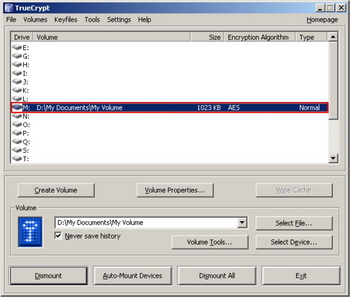
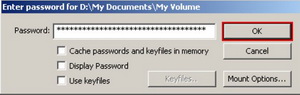
OPSI 3 merupakan pengamanan File di dalam UFD dari serangan Spyware yang sudah masuk ke dalam UFD. Sehingga ,dalam hal ini, File Anda yang terproteksi lebih sulit atau hampir mustahil ditampilkan secara real time visual remote Program ini sangat canggih, yang mungkin satu-satunya Program Proteksi Data di dunia dengan Double Security Layer Protection, dalam artian, Anda bisa membuat Protected Virtual Drive (sebagai first security layer) yang di dalamnya bisa Anda tambahkan “Hidden Volume” (sebagai second security layer) sebelum proses pemformatan Virtual Drive dilakukan. Sebagai Informasi, “Hidden Volume” dibangun dengan trik konfigurasi partisi pada physical drive yang dibuat sebagai antisipasi bila dalam situasi/kondisi dimana, misal, Anda terpaksa memberitahukan Password Anda kepada orang lain yang memaksa Anda menyebutkan Password Anda dengan ancaman kekerasan. Anda bisa memberitahukan Password Anda tersebut tanpa harus membuka “Hidden Volume”. Orang yang memaksa Anda tersebut hanya akan bisa melihat kode atau data rahasia Anda yang telah Anda palsukan, dan Ia kemungkinan besar tidak akan pernah mengira keberadaan “Hidden Volume” yang berisi kode atau data rahasia Anda yang sebenarnya.
Seperti pada PC, Software PengEnkripsi Data berlisensi Free – Open Source ini bisa diaplikasikan pada UFD Anda untuk pengamanan data.
Fitur yang ditawarkan “TrueCrypt“:
- Proteksi Data dengan Password, dalam hal ini Data di dalam UFD Anda,
- Algoritma Proteksi yang handal yang bila dioptimalkan bisa sangat mengecilkan kemungkinan untuk di-crack/dijebol,
- Terdapat Dua Opsi Proteksi Data — Encrypted Single File sebagai Protected Files Container dan Protected Virtual Drive pada Psychical Drive, dalam hal ini physical Drive UFD Anda, yang terproteksi melalui teknik mount/dismount virtual disk.
- Pada Pembuatan Virtual Drive terdapat Opsi pembuatan Hidden Volume sebagai Double Layer Protection.
Langkah Proteksi:
- Install “TrueCrypt” pada PC, Pastikan Ada ruang kososng (space) yang cukup bagi pembuatan Virtual Drive-nya,
- Setelah Instalasi selesai, Copykan file “TrueCrypt Format.exe”, “TrueCrypt.exe” dan “truecrypt.sys” ke dalam UFD Anda,
- Jalankan/Klik Ganda file “TrueCrypt Format.exe”,
- Pilih “Create Standard TrueCrypt Volume”, lalu Klik “Next”,
- Tentukan Nama File yang akan Anda gunakan sebagai Virtual Drive secara bebas (misal E:MyVolume), lalu Klik “Next”,
- Pilih Algoritma Enkripsinya, Defaultnya AES 256-Bit, tapi Anda bisa pilih sesuka Anda, lalu Klik “Next”,
- Anda tentukan berapa besar File yang akan Anda gunakan sebagai Virtual Drive (media penyimpanan virtual), lalu Klik “Next”,
- Setelah mengisikan Password untuk Virtual Drive baru Anda, Klik “Next”,
- Klik “Format” untuk mulai proses Pemformatan Virtual Drive Anda (Proses ini BUKAN Format UFD Anda),
- Setelah Proses Format selesai, Virtual Drive baru Anda telah selesai dibuat, lalu, terakhir Klik “Exit” untuk keluar.
- Untuk melihat Virtual Drive Anda, Klik Ganda/Eksekusi file “TrueCrypt.exe”
- Klik “Select File”, pilih nama File yang telah Anda buat sebagai Virtual Drive (misal E:MyVolume), lalu Klik “Mount”
- Masukkan Valid Password Anda untuk menjalankan proses mounting Virtual Drive Anda,
- Setelah Virtual Drive Anda yang telah menjadi sebuah “Logical Disk”terbuka, Copy File-File sembarang milik Anda yang akan Anda proteksi ke dalam File Virtual Drive Anda .
- Setelah Proses Copy selesai, Eject Virtual Drive Anda dengan mengklik tombol “Dismount” setelah Anda Klik Ganda icon TrueCrypt pada Taskbar.
Sebagai Catatan: Sayangnya, bila Anda menggunakan Single File untuk Anda jadikan sebagai Protected Files Container (sebagai Locker untuk mewadahi/tempat perlidungan data-data yang diproteksi), File tersebut bisa dengan mudah terhapus/dihapus dan tidak ada jaminan bebas serangan/infeksi Malware.
Download TrueCrypt Terbaru di SINI
TrueCrypt Official Website di http://www.truecrypt.org
Bila Anda ingin benar-benar mencegah virus masuk ke UFD Anda, saran saya Gunakan kombinasi Opsi 1 & 2 atau Opsi 1 & 3 atau cukup Opsi 3 saja.
Tapi Yang paling berhasil dalam pencegahan virus masuk ke UFD Anda adalah JANGAN PAKAI UFD ANDA 🙂 (Yang ini JOKE).
Tips Tambahan:
Menurut pengalaman penulis bahwa file-file yang tidak terlindungi dan tidak terkompresi (uncompressed)-lah yang seringkali menjadi sasaran empuk penyerangan malware yang mungkin saja masih menjadi tren pola penyerangan virus hingga tulisan ini dibuat. Seringkali yang dijadikan sebagai target utama penyerangan/penginfeksian Virus adalah file-file pada yang berupa dokumen/database (doc/xls/db/pdf, dan lainnya) serta file-file yang berupa executable files (exe/bat/com/inf/dan lainnya) yang pada umumnya dalam kondisi tidak terlindungi dan tidak terkompresi (uncompressed). Oleh karena itu, ada baiknya bila membiasakan untuk mengemas file-file Anda dalam format kompresi (Zip/RAR/yang lainnya). Penulis seringkali mendapati sembarang file di dalam kompresi tersebut relatif ‘sedikit lebih tahan serangan’ virus daripada file-file yang terbuka tak terindungi oleh container apapun. Walaupun secara teknik file yang terkompresi sekalipun sebenarnya tetap relatif mudah terinfeksi Virus juga, namun filosofinya “memakai jaket lebih bisa mencegah sakit masuk angin” 🙂 . Yang jelas Ini hanya tren pola dan teknik penyerangan virus serta masalah teknik virus programming saja.
Tips di atas hanyalah sebagian teknik pengamanan USB Removable Drives. Anda bisa mengaplikasikan teknik-teknik lain baik secara manual maupun dengan menggunakan updated third-party security programs yang informasi atau program instalasinya bisa Anda dapatkan dari media internet.
Informasi Pendukung:
Empat Trik Sederhana Mengamankan File dan Folder Dari Serangan Virus
Referensi Penggunaan Alt-Codes (UsefulShortcuts – PDF)
Semoga Bermanfaat
Salam
Related Important Topics:
- Free USB Access Restrictions for Win (Anti Data Theft & Virus Attack)
- Tips dan Tricks Memblokir AutoRun dan AutoPlay File dari USB Removable Drives
- Pemblokiran Pengcopyan Data Dari Komputer Ke USB Removable Drives
- Software Pemblokir USB + Firewire + PCMCIA
Filed under: AntiVirus, Computer, Security, Software, Tips and Tricks, USB | Tagged: Application |
















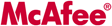



Hai, Bung Henry..
Salam Kenal..
Iya, U3 Smart Drive memang jauh lebih baik dan aman ketimbang Flash Drive konvensional.
Kebetulan saya juga pake U3 SD + U3 avast, dan lumayan ampuh terhadap serangan Virus/Trojan, terutama saat saya di Warnet. Ya Namanya tempat publik, ‘Sampah-Sampah dan penyakit’ mesti banyak disitu.
Kalo Proteksi saya pake merk lain, TrueCrypt pernah dengar tapi lom pernah pake. Setelah saya pelajari, tampaknya memang TrueCrypt jauh lebih unggul yup..! Coba Pake ah!
Thanks for Your Info!
C U
Henry says:
Masing-Masing Software dan hardware tentu punya keunggulan dan kelemahan sendiri-sendiri.
Untuk memberikan jaminan keamanan yang lebih baik bagi Anda, alangkah baiknya software-software seperti Anti-Virus and “Anti-Intip” seperti Program Enkripsi ‘dipekerjakan’ bersama sebagai Mitra Kerja yang saling mendukung satu sama lain
Terima Kasih Kembali.
I want to download Anti Virus USB
Henry says:
Mungkin yang Anda maksudkan AntiVirus USB adalah AntiVirus U3 SmartDrive seperti avast! U3 Edition atau AVG U3 Edition?
Bila memang benar ada dua opsi teknik download:
(1) Colokkan U3 SmartDrive Anda dan lewat Panel Program Launchernya, Anda bisa mengatur semua Instalasi U3 Software termasuk AntiVirus U3 Edition. Bila Anda belum memiliki AntiVirusnya, Anda bisa mendownloadnya melalui Panel Program Launcher tersebut dengan meng-Klik Download Software, yang kemudian Anda akan diarahkan ke u3.com dengan internal browsernya. Anda tinggal cari dan pilih AntiVirus yang Anda inginkan.
(2) Langsung menuju http://www.u3.com atau http://www.software.u3.com atau langsung ke U3 Download Center di http://software.u3.com/softwarecentral.aspx?skip=1 dengan menggunakan Internet Browser Anda. Klik “Security” SubMenu pada “Find Software” Menu, Download AntiVirus yang Anda inginkan dalam bentuk Program Setup. Setelah Anda download dan simpan di media penyimpanan Anda, Anda tinggal jalankan Program setup untuk melakukan instalasi AntiVirus U3 Edition ke U3 SmartDrive Anda. Catatan: saat instalasi, pastikan U3 SmartDrive Anda dalam posisi Plugged atau tercolok ke slot USB komputer. Harap diingat pula avast! U3 Edition bukanlah Freeware, tapi Anda bisa coba (Try), mudah-mudahan dalam waktu dekat, sudah ada AntiVirus U3 Edition yang Freware/OpenSource.
terima kasih sebelumnya
kok setelah aku kopi di USBnya, folderlock nya ngak jalan. katanya the uncompression error. kenapa ya?
Henry says:
Pertama-tama, Pastikan apakah Anda sudah benar melakukan Pengcopyan Program Folder Lock dari Komputer ke Removable Drive Anda. Bila belum, coba hapus seluruh Copyan Program Folder Lock yang ada di Removable Drive Anda, lalu lakukan Pengcopyan Ulang dengan benar (Baca Ulang dan Cermati betul Manual Cara Pengcopyan-nya melalui Folder Lock “Help”).
Bila Anda yakin sudah melakukannya secara benar (prosedural), kemungkinan besar masalah yang Anda alami disebabkan karena menyangkut Hak Akses User (User Right Access), dimana, seperti banyak dikeluhkan para pengguna Folder Lock diseluruh dunia, agar Folder Lock bisa berjalan dan berfungsi secara baik, disyaratkan Eksekutor Program Folder Lock harus memiliki Hak Akses sebagai Administrator. Untuk hal ini, coba cek konfigurasi Right Access Anda di komputer Anda, atau Contact Your Administrator.
Semoga Terbantu. Bila belum terbantu, harap hubungi saya lagi, atau hubungi pihak lain yang lebih tahu banyak tentang instalasi dan konfigurasi Folder Lock.
saya mau nanya lagi donk mas …hehe ..
yg dimaksud, sembarang file dapat terhapus atau terinfeksi bila kita truh di truecryptvirtualdrive tu contoh file nya seperti apa ya mas ??
makasih ..
Henry says:
Mohon Maaf, Ada kesalahan ketik yang sudah saya perbaiki. Maksudnya Bukan “TrueCrypt Virtual Disk” tapi “True Crypt Container”.
Kelemahan TrueCrypt:
Software ini memang nyaris sempurna, namun meninggalkan kerawanan teknik proteksi, dimana TrueCrypt Container yang berupa File (sebagai Locker untuk tempat mewadahi/tempat perlindungan data-data yang diproteksi) bisa dengan mudah terhapus/dihapus.
Lebih disarankan memilih opsi Pembuatan Virtual Drive baru daripada Container berupa File untuk tingkat keamanan yang lebih tinggi dan terjamin.
Terima Kasih dan
Semoga Terbantu.
Saya mohon solusinya, bung…………
Flashdisk saya terproteksi, bgmn menghilangkan proteksi tsb.
Thanks.
Henry says:
Mohon Maaf saya tidak bisa menjawab secara spesifik keluhan Anda karena Anda tidak memberikan keterangan yang agak mendetail yakni proteksi apa yang telah mengunci FlashDisk Anda.
Sebagai informasi, Proteksi FlashDisk bisa dilakukan oleh beberapa software Pengaman yang masing-masing memiliki karakteristik pola kerja dan setting yang berbeda-beda; dan juga Malware semacam Virus pun bisa mengunci (menyembunyikan) data Anda di dalam FlashDisk Anda sehingga tidak bisa diakses.
Bila Proteksi atau penguncian data dilakukan oleh Software Pengunci yakni Program Penyembunyi File dan Folder seperti Folder Lock atau TrueCrypt, atau Program Enkripsi seperti TrueCrypt, FineCrypt, CryptoExpert, dll, maka hanya pemilik password yang sah saja yang bisa membuka akses ke file/data yang diproteksi. Harap Password diingat-ingat dengan baik atau disimpan di tempat yang aman.
Namun bila proteksi atau penguncian akses data dilakukan oleh virus, yang mana seringkali pola kerja Virus hanya menyembunyikan data-data di dalam FlashDisk, maka solusinya harap dicoba sesuailangkah-langkah berikut di bawah ini:
(1) Plug/colokkan FlashDisk Anda yang terkuncike slot USB komputer,
(2) Pada OS Windows, Masuk ke DOS Mode dengan klik “Run”, lalu, Ketik “cmd” (winXP) atau “command” (Win98), kemudian klik “OK”,
(3) Dengan asumsi Drive Letter FlashDisk Anda miasl Drive E:, maka pada DOS window Ketik “E:” lalu tekan [ENTER], kemudian Ketik “attrib -r -h -s E:\*.* /s /d“, lalu tekan [ENTER].
Setelah itu, coba Anda cek data-data pada drive E: (FlashDisk) Anda, Insya Allah data yang disembunyikan Virus akan terlihat kembali. Anda juga bisa gunakan Software semacam Attribute Changer untuk menampilkan kembali File Yang disembunyikan Virus.
mas pc saya baru aja kena virus yang menggandakan diri dengan nama smart,
di delele gak mempan. aku pake avg tapi gak kena,
pc biasanya jadi mati sendiri dalam waktu2 yang gak tentu.
matinya gak off tapi seperti di shut down. bingung ki.
makasih
Dear Mas Henry,
Masalah:
isi satu folder dalam USB telah saya hapus. Namun saya heran di Exploring folder tersebut masih terlihat dengan nama “TRASH-KOBI”. Ketika coba dihapus terlihat kotak dialog “can not delete …..”.
Mengira ini mengandung virus, saya scan dengan AVIRA, namun tidak ada virusnya.
Ketika akan dipasang, terlihat AUTOPLAY, dengan tampilan kotak-kotak.
Apa yang terjadi dengan USB saya dan bagaimana agar folder tersebut dapat dihapus?
Demikian, atas perhatian dan bantuan Mas Henry disampaikan terima kasih.
Henry says:
Bisa dimungkinkan UFD Anda terkena ‘penyakit’ Virus, namun tulisan berbentuk kotak-kotak bisa juga dikarenakan UFD Anda rusak fisiknya. Kemungkinan terbesar adalah kemungkinan pertama. Hati-Hati juga visualisasi Virus bisa berupa file tanpa Icon. Sudah menjadi hal umum bahwa salah satu pola eksekusi dan aktivasi sebuah malware semacam Virus adalah dengan melalui Teknik Otomatisasi Eksekusi atau yang lebih dikenal dengan AutoRun/AutoPlay dengan meletakkan executable file misal: “namafile.exe/namafile.com/namafile.bat” sebagai file yang dieksekusi secara otomatis dengan file “autorun.inf” sebagai command eksekutornya. Kedua file tersebut (.exe/.com/.bat dan autorun.inf) diletakkan pada root sebuah removable drives seperti external hardisk atau UFD (USB Flash Drive/Disk). Untungnya Boot dari USB bisa didisable melalui BIOS Setup (yang mendukung Booting dari USB – Disabled is Default setting) atau dengan third party programs, dan bila OS Anda Windows, maka Windows tidak mengijinkan eksekusi AutoRun dari UFD.
Namun dengan teknik pembuatan Autorun pada UFD dengan menggunakan program-program UFD AutoRun Maker seperti APO AutoRun yang praktis, kecil ukuran, dan gratis itu, maka dimungkinkanlah AutoRun dari UFD konvensional (Non U3 SmartDrive).
Solusi:
Anda coba lihat posting tulisan saya terdahulu: Memunculkan File Yang Disembunyikan Virus.
Anda cari dan hapus file autorun.inf pada root drive Anda. Bila tidak terlihat, Anda bisa gunakan Enhanced Windows Explorer seperti Free Ultra Explorer v.1.4.4 atau versi di atasnya untuk Anda gunakan sebagai pengganti Windows Explorer, dengan setting show hidden files. Setelah file autorun.inf bisa terhapus, otomatis executable file (suspected Virus) tidak akan aktif lagi secara otomatis saat Plug UFD ataupun Booting Windows. Terakhir, tinggal Anda hapus executable file-nya pada drive Anda dengan Scan menggunakan AntiVirus yang berkualitas dan terpercaya.
File Virus yang tidak bisa didelete menggunakan normal Windows Deletion karena Suspected Virus telah resident di dalam memory, walaupun bisa dihapus, kebanyakan virus akan hidup/eksis dan aktif lagi karena ternyata yang dimatikan bukan Induk virusnya, melainkan anak-anak dari Induk Virus. si Induk Virus yang beranak pinak akan tetap menghidupkan kembali anak-anaknya yang sudah dimatikan. Solusinya ya matikan si Induk Virus via DOS Safe Mode (), namun bila Safe Mode pun sudah didisable oleh Virus, yang paling mudah, gunakan saja third party program semacam Access Manager v.7.5 atau yang lainnya untuk mengaktifkan/enable kembali DOS Safe Mode.
Mohon Maaf bila jawaban saya ini kurang memuaskan dan tidak membantu
Semoga terbantu, Amen.
Salam
salam kenal, mas saya lagi belajar enkripsi mau tanya contoh prog enkripsi yang open souce ada gak?? saya coba link open sourc nya true encryptor”ERROR”
bisa kasih link nya yang to the point.
atau program open source yang lainnya.
mohon bantuan nya
Henry said :
Salam Kenal juga, Mas!
Ada! Anda bisa menggunakan TrueCrypt.
Anda bisa langsung ke halaman download True Crypt di SINI
Atau langsung download:
[TrueCrypt Stable 4.3 for Windows Vista/XP/2000/2003],
[TrueCrypt Stable 4.3 for Linux SUSE 10.2 x86],
[TrueCrypt Stable 4.3 for Linux SUSE 10.3 x86],
[TrueCrypt Stable 4.3 for Linux Ubuntu 7.04 x86]
[TrueCrypt Stable 4.3 for Linux Ubuntu 7.10 x86],
TrueCrypt adalah salah satu Program Enkripsi terbaik yang berlisensi Freeware dan Open Source.
Program favorit saya ini tidak hanya handal dalam seni kriptografi, namun juga handal dalam seni partisi hardisk yang mana program ini bisa membuat protected virtual drive, bahkan hidden volume inside protected virtual drive.
Nyesel Mas kalo kita gak pake TrueCrypt 🙂
Satu lagi dari sekian banyak program Enkripsi yang ada di jagat ini, yakni Encrypt Files. Program Enkripsi yang berukuran file cukup kecil namun handal dan user friendly ini memiliki beragam jenis algoritma populer (13 metode enkripsi) yang komplit dan sangat aman. Sebagai catatan: Anda tidak bisa ikut dalam pengembangan (developing) program ini karena bukan Open Source program.
Mas Henry, salam kenal. Sebelumnya saya mohon pertolongan Mas Henri, komputer sy kena virus yang tertular dari flashdisk. Stlh dibersihkan dg ANSAV bisa dihilangkan (ada yang bisa di-clean ada juga file yang harus di-delete). Setleh selesai di-scan saya coba buka msconfig lewat menu RUN malah masuk ke Notepad & keluar karakter aneh. Selain itu waktu lashdisk dicolokkan, drive-nya tidak terlihat pd windows explorer. Sy coba perbaiki lewat device manager juga tdk bisa. Sy coba install ulang windows juga tetap dk bisa. Tapi USB port-nya saya pakai utk lainnya bisa terbaca (misal utk mouse, printer, dll) . Kira-kira solusinya bagaimana ?
BTW: waktu saya install ulang windows muncul message (kalau gak salah ) can not install USB …. can’t passed windows verified logon .. (maaf kalau salah). Moga-moga mas Henri tahu persisnya. Terima kasih sebelumnya
Henry said :
Komputer Anda terserang Virus yang melakukan modifikasi-modifikasi dari Windows default settings termasuk default pembuka program juga memblokir fitur-fitur vital dari Windows seperti MSCONFIG, REGEDIT/REGEDT32, Folder Options. Apa yang terjadi bila Virus atau kita mengubah default pembuka file MP3 dengan notepad melalui Windows Registry? Yang terjadi, saat Anda mencoba mengeksekusi/klik ganda file MP3 tersebut, bukannya lagu favorit Anda yang terdengar, melainkan ‘jeroan’ file MP3 tersebut yang dimunculkan dengan notepad berujud tulisan character symbols (banyak orang umum bilang itu tulisan ‘bahasa mesin’). Itu karena notepad bukan program multimedia/pemutar lagu, tapi text editor yang tentu saja tidak bisa membuka file multimedia dengan benar. Demikian halnya dengan MSCONFIG seperti yang Anda alami, Virus membuat modifikasi registry untuk sengaja memblokir MSCONFIG agar korban tidak bisa menjalankannya dengan tujuan untuk lebih menyulitkan proses pembasmiannya.
Solusi: Gunakan PCMAV terbaru yang sudah bisa mendeteksi dan membasmi virus-virus dengan pola kerja tersebut.
thanx ats ilmu yg diberikan kepadaku ini dan teruslah berusaha untuk menambah ilmu baru dan tidak lupa membagikannya kapada diriku ini
Henry said :
Terima Kasih Kembali..
Insya Allah, Amen…
god bless u
Henry said :
God Bless U too, Amen..
Thank You!
mas Henry mau nanya donk ..
Punya software Lockngo (http://www.keynesis.com/products/lockngo/) yang fullversion gak ..? atau ada saran dimana saya bisa mendapatkan software fullversionnya ..?
Soalnya saya butuh banget program semacam Folder Lock, tapi tidak perlu installation. Jadi stand alone encryption program yang bener2 khusus buat external hardisk.
Mohon bantuannya yah 🙂
Terimakasih banyak
Henry said :
Mohon Maaf, Pak, kebetulan saya sendiri tidak memiliki Full Version Software terebut.
Coba Anda Googling saja, mudah-mudahan dapat Software Full Versionnya.
Sekali lagi, Maaf.
Salam kenal mas henry.Mas,kmpter sy kan kna virus nih,trus dah scan pake kaspersky+pcmav yg update trbaru (sblumnya dah pake avg).Virusny trus kedetect,abis itu aq hpus.Harusny kan virusny dah hlang,tp koq kliatane msh ada y?Soalny di harddisku msh muncul folder baru yg dihidden,cntohny “FOUND 001”.Msh bnyak lg mas,trus bnyak yg bsa dhpus lg.Tu virus pa bkan mas?Klo virus,gmn cra mnghlangkanny?Mksih
Henry said :
File-File ‘sampah’ seperti Found 001 bukan virus, tetapi merupakan file-file fragmentasi hardisk yang ter-recover Windows Scandisk.
File-File Found 00….. yang secara otomatis dibuat oleh Windows system tersebut bukan merupakan masalah, jadi bisa Anda hapus karena hanya akan memenuhi hardisk saja. Untuk menghapusnya, tinggal Ctrl-A, lalu Delete.
Untuk memastikan bahwa komputer Anda sudah bebas Virus, coba Scan sekali lagi dengan AntiVirus yang bisa diandalkan seperti Kaspersky/McAfee/Norton/ClamWin/PCMAV.
Salam kenal mas henry. Mas, kmpter sy kan kna virus nih, trus dah scan pake kaspersky+pcmav yg update trbaru (sblumnya dah pake avg). Virusny trus kedetect, abis itu aq hpus. Harusny kan virusny dah hlang, tp koq kliatane msh ada y? Soalny di harddisku msh ada folder baru yg dihidden, cntohny “FOUND 001……..system volume information…………..local settings” (dsetiap drive psti ada ni folder & dihidden). Msh bnyak lg mas,trus bnyak yg bsa dhpus lg. Tu virus pa bkan mas? Klo virus, gmn cra mnghlangkanny? Mksih
Henry said :
Jawaban:
Idem (sama) dengan jawaban di atas. Hanya saja, sebagai tambahan, Anda bisa menghapus File-file sampah seperti FOUND 001, FOUND 002, dst. dengan aman, namun jangan pernah mencoba menghapus Folder System Volume Information, karena File-File di dalamnya adalah Windows System File, yakni Restore Point(s) yang merupakan bagian dari Windows System Restore. Bila Anda mengaktifkan System Restore, kemudian Windows akan membuat Folder System Volume Information.
mas gimana cara ngejalanin program Kaht.exe, untuk ngejebol windows org lain dalam satu jaringan
Henry said :
Karena Kaht termasuk jenis Administrative Tool sekaligus Hacking Tool, maka untuk informasi tentang program ini bisa Anda dapatkan di rumah dan forum maya para jagoan computer hacking asal kota Gudeg di Yogya Family Code atau di beberapa website/blog yang banyak bisa Anda temui di internet dengan bantuan Web Search Engine.
Harap program semacam ini digunakan untuk keperluan administratif yang konstruktif, bukan untuk keperluan illegal dan destruktif.
Halo mas..saya newbee nih…
Saya juga pake Toshiba U3 dengan Avast! didalamnya, cuma yang saya punya versi trial 60 hari, nah…..
Mas Henry punya serial / licence file nya nda….
bagi dunk…..
saya ada punya yang untuk U3 Sandisk…
Makasih sebelumnya telah membagi ilmu dan pengalamannya..
Henry said :
Terima Kasih Kembali, Pak!
Mohon beribu Maaf, Pak… avast! U3 saya juga versi trial dan lisensinya sudah expired, karena saya kebetulan belum sempat mencari Crack-nya ..eh..maksud saya belum sempat membeli lisensinya…eh.. mana yang benar ya?
Tapi yang jelas, menurut saya harga yang dipatok oleh avast! sudah sebanding dengan kualitas produk avast U3-nya.
Sebagai informasi untuk para Pembaca yang Budiman, Bila lisensi sudah expired, program tetap masih bisa dipakai selamanya, namun fasilitas auto-update-nya dimatikan alias tidak bisa diupdate secara otomatis. Ada yang sudah mencoba update manual? Saya kebetulan belum sempat mencari updaternya sekaligus mengaplikasinya.
terima kasih mas atas artikelnya.Sangat membantu.
Henry said :
Terima Kasih Kembali, Pak!
Artikel sederhana yang jauh dari sempurna ini hanya beberapa teknik pengamanan USB Removable Drives saja. Untuk menyempurnakannya, Anda diharapkan mencari teknik pengamanan lain di internet yang mungkin dirasa lebih mudah dan sesuai dengan keinginan Anda.
Terima kasih mas Henry, waktu browsing dapat trik unik mengamankan file-file dari virus tanpa software dan tanpa ganti flash disk.
Detailnya bisa dilihat di blog saya:
Henry said :
Terima Kasih tak terbatas atas informasinya yang sangat berguna, Mas Anas!
Memang teknik penggunaan Karakter ASCII yang bisa digunakan untuk berbagai keperluan termasuk untuk pengamanan data sudah lama ditemukan dan diterapkan, dan kalau tidak salah, pertama kali saya membaca tentang penggunaan ALT-Codes (ASCII Characters) sebagai pengaman data pada beberapa tahun yang lalu dari buku DOS terbitan Elex Media Computindo sebelum era Windows Me (saya sudah lupa bukunya dimana).
Sebagai tambahan yang mungkin berguna, ada referensi penggunaan ALT-Codes di usefulshortcuts.com
Sebenarnya dengan bantuan TrueCrypt, kita bisa membuat virtual volume (dan hidden volume under virtual volume agar lebih aman lagi) tanpa perlu mengganti Flash Drive konvensional kita dengan U3 Smart Drive. dan Keberadaan U3 Smart Drive memang lebih difokuskan sebagai Portable Softwares Pack atau Softwares Carrier.
Memang tidak ada keamanan 100% di dunia ini, tapi segala daya upaya pengamanan dari kita sendiri bisa saling melengkapi untuk kegunaan pengamanan yang lebih optimal.
Nuwun..
salam kenal, kebetulan saya baru pake USB Toshiba U3 trus coba pake antivirus avast kok jadi erorr launcpadnya trus dimasukin ke komputer yang memang banyak virusnya eh.. taunya kok antivirusnya jadi ilang. Trus kenapa USB U3 saya tidak bisa dikenali di komputer (tapi hanya beberapa komputer saja) katanya (di massagenya) ada malfunction ? Mohon jawabannya, makasih:)
Henry said :
Kemungkinan besar U3 Anda mengalami kerusakan system (system failure) atau fisik (physical damage) karena sesuatu hal yang tidak hanya dikarenakan oleh serangan Virus saja. Dimungkinkan juga U3 Anda mengalami kerusakan Partisi (partition damage) yang bisa dikarenakan tegangan listrik yang tidak stabil atau kegagalan system atau serangan virus, sehingga U3 Anda tidak dikenali oleh komputer yang menganggapnya sebagai unrecognized device.
Bila Anda cek partisi U3 Anda dengan Partition Manager
Coba Anda uninstall dulu U3 Anti Virusnya (bila dimungkinkan), dan Anda install ulang Launchpad Anda yang sepertinya mengalami kerusakan system. Jangan lupa upgrade Launchpad U3 Anda dengan Launchpad yang sudah support Windows Vista.
Kemudian Anda install ulang Anti Virusnya. Terakhir, coba colokkan lagi U3 Anda pada komputer yang sama seperti saat terjadi gangguan pada U3 dengan sebelumnya Anda update dulu virus database Anti Virus Anda dengan media komputer lain yang bebas Virus.
Untuk menjaga eksistensi sebuah Pengaman semacam AntiVirus agar tidak mudah rusak, mudah terhapus, dan mudah dikalahkan virus, kita harus rutin update Anti-Virus databasenya maksimal 1 x / minggu, juga backup instalasi programnya (akan lebih baik). Ibarat Rantai besi yang makin lama makin karatan, bila tidak diolesi pelumas, tentu akan lebih mudah aus dan lebih mudah diputus. Memang update virus database bukan jaminan 100% aman, tapi jauh lebih baik daripada tidak.
bagaimana cara manual update avast u3 edition ? tolong dijawab ya.
Henry said :
Mohon Maaf, kebetulan saya belum sempat mencobanya.
Ada yang bisa bantu Bpk David? Terima Kasih
Coba flash disk lock anti virus autorun, download di:
http://rapidshare.com/files/98964567/Flash_Disk_Lock.zip.html
Met mencoba, semoga bermanfaat.
ketika masukkin flashdisk ke komputer, autoplay u3 akan muncul dan form password juga akan muncul.
klo password pada u3 sudah kita lock, apa bisa dibobol orang lewat system u3 gak? atau ada cara lain? …
please yehh mohon dijawab…
Henry said :
Salah satu kehandalan U3 SmartDrive adalah Proteksi Password untuk mencegah pengaksesan illegal seluruh data di dalam U3 Flash Drive.
Dengan meng-enable-kan proteksi password, pada dasarnya sudah cukup bisa diandalkan untuk melindungi data pada U3 Flash Drive dari orang kebanyakan, bukan dari hacker yang handal. Dengan mengingat filosofi Hacker: “Nothing is Impossible”, maka, walaupun secara teknis proteksi password U3 akan sulit dibobol, namun secara logika masih tetap saja bisa dibobol oleh siapapun juga yang menguasai proteksi U3 dan seni kriptografi.
makasih banyak mas atas informasi2 nya….
sbnernya saya sekarang lagi bingung cara ngembaliin folder2 sy yang di “sembunyiin” virus
padahal data2 penting semua…
alhamdulilah sy coba di dos windows ternyata berhasil
sekali lagi terima kasih…
di tunggu info2 selanjutnya….
saya mau tanya bagaimanaa mengidentifikasi dukungan service pack windows terhadap usb yang sesuai.
Lalu pada msconfig, bagian mana yang merupakan plugin usb port
Henry said:
Hampir selalu ada saja resiko masalah dalam setiap update, termasuk update Service Pack 2 pada Windows XP.
# Gejala:
Setelah instalasi (Update) Windows XP Service Pack 2 pada komputer dengan OS Windows XP, USB driver tidak tampak ikut ter-update
# Penyebab:
USB driver muncul dengan nomor versi lama, meskipun file-file driver telah ter-update
# Solusi:
Install Windows XP SP2, lalu update driver USB (2.0) yang terhubung ke komputer Anda.
Untuk mengupdate driver tersebut, lakukan langkah-langkah sbb.:
1. Klik Start menu, klik Run, tulis: devmgmt.msc, lalu klik OK,
2. Klik ganda tipe perangkat USB (USB device) yang akan Anda update,
3. Klik ganda spesifikasi perangkat USB (USB device) yang akan Anda update,
4. Klik tab Driver, lalu klik Update Driver
5. Ikuti petunjuk pada Hardware Update Wizard
6. Ulangi langkah ke-2 hingga ke-5 untuk setiap perangkat USB (yang lain)
Sedangkan pada Service Pack Windows XP 2 mulai Mei 2007, pada MSCONFIG telah ditambahkan Tab “Tool” yang berupa Applications Launcher termasuk Windows Computer Management yang di dalamnya terdapat konfigurasi Disk Management dan Device Manager yang juga mencakup display dan konfigurasi untuk removable media storage (USB Media).
Jika misalnya kita menggunakan Folder Lock, kemudian sang Virus itu menyerang/merusak/menyembunyikan foldernya si Folder Lock, bagaimana kita bisa membuka folder2 yg tadinya di kunci? Kan foldernya si FOlder Lock tidak dikunci nih..
Soalnya UFD saya bukan U3 hehe.. memanfaatkan apa yg ada saja.. 🙂
Henry said :
Rekomendasi 1:
Bila Anda menggunakan Folder Lock versi 5 dengan OS Windows XP, Langsung Backup Semua File hasil instalasi (kecuali Folder Locker) dengan media file compressor seperti WinZip/WinRAR/7Zip dan proteksi kompresi dengan password sebelum Anda menyimpan File Backup tersebut pada media yang aman agar sewaktu-waktu bisa diextract pada lokasi instalasi bila file-file instalasi mengalami gangguan seperti terhapus atau terjangkit virus.
Rekomendasi 2:
Update Folder Lock Anda ke Versi 6.7.1 atau yang lebih baru untuk solusi keamanan dan kenyamanan yang lebih baik.
blog nya keren mas…
artikelnya bagus…
bookmark dulu…pasti nanti bermanfaat
Henry said:
Terima Kasih Banyak!
Dipersilakan…
Salam
Salam kenal pak Henry..
Nama saya Sandi, tinggal di Banda Aceh.
Saya ada masalah soal media storage external yang terkena virus. Setiap klik folder manapun selalu muncul namafolder.exe. Kalo colokin ke USB, sehingga jalan autorun.inf selalu muncul New Folder.exe. Sudah saya coba scan pake Avira dan AVG belum bisa mendeteksi virusnya. Saya coba pake PCMAV 1.93 update 1 bisa terdeteksi tetapi nggak bisa diapa2in. Trus terakhir saya coba pake Ansav 2.0.24. Alhamdulillah berhasil. Virusnya bisa dibasmi dengan cukup baik. Tapi ada satu masalah, di flashdisk dan HD external itu sebelumnya telah terinstal Folder Lock yang registered. Pada saat terkena virus, pernah saya jalankan program Folder Lock-nya dengan cara masukin password ke masing2 media external tadi. Tapi malahan virusnya terus masuk ke setiap folder ‘Locker’ yang terlindungi program Folder Lock. Ini terjadi gara2 saya belum sadar kalo laptop saya terkena virus. Akibatnya, program Folder Lock mengalami crash, sehingga seluruh file yang tersimpan di folder ‘Locker’ sama sekali nggak bisa terakses. Padahal saya sudah memasukkan password dengan benar. Saya sudah coba uninstall Folder Lock, kemudian install ulang kembali dari program Folder Lock yang terinstalasi di laptop seperti yang ditulis di FAQ program Folder Lock. Ini saya lakukan setelah laptop saya scan dengan Ansav. Tetapi file di folder ‘Locker’ tetap unaccesible dan kalo kita klik kanan di folder ‘Locker’ dapat kita lihat ukuran file kita sesungguhnya.
Mohon dapat dibantu solusinya pak.
Terima kasih banyak..
Henry said :
Pak Sandi Yth.
saya turut prihatin atas apa yang telah Bapak alami.
Mungkin yang bisa saya bantu:
– Coba Anda akses data-data Anda yang terkunci dalam Folder Lock’s Locker dengan menggunakan CD/DVD Live Linux terbaru yang Anda jalankan saat Boot-Up Computer (Booting from CD/DVD pada BIOS harus diset Enable dulu). Namun bila gagal:
– Putuskan hubungan komputer Anda dengan jaringan komputer atau internet (bila tengah terhubung),
– Setelah tersadar adanya virus di komputer Anda, yang pertama Anda lakukan adalah bersihkan dulu virus yang resident (tinggal dan aktif) di memory komputer Anda dengan Full Scan komputer Anda menggunakan Anti Virus yang berkualitas. Tidak perlu merasa aneh untuk menggunakan lebih dari satu Anti Virus, karena tidak ada AntiVirus yang sempurna, agar bisa saling menunjang Penulis lebih memilih menggunakan Kaspersky untuk membasmi Malware Dunia dan PCMAV+ClamAV atau ANSAV untuk membasmi Virus buatan Anak-Anak Brengsek dari Indonesia. Akan lebih baik bila Anda Full Scan dari Safe Mode atau Anda lepas Hardisk bervirus Anda untuk dijadikan Slave pada komputer lain, dan Full Scan dengan komputer tersebut.
– Setelah proses Scan selesai (bisa dipastikan Induk Virus sudah binasa, hapus saja semua file dalam folder Folder Lock (kecuali folder “Locker”)
– Lakukan Instalasi Ulang Folder Lock dengan Folder Lock versi yang sama pada lokasi/folder instalasi yang sama pula.
– Setelah itu, coba Anda akses data-data Anda dengan Folder Lock hasil dari Instalasi baru.
– Harap setelah instalasi selesai, Backup seluruh isi folder instalasi Folder Lock (kecuali folder “Locker”). Penulis menyarankan untuk Membackup dengan Program Kompresi seperti WinRAR, dan kompress dengan proteksi password agar tidak mudah dimodifikasi Virus dan bisa Anda extract untuk mengganti file-file instalasi lama saat terjadi masalah.
–
–
salam kenal ya mas…..
saya mo tanya nihh…
anti virus apa cih yg bagus…
Henry said:
Bagi Penulis, setiap Anti Virus / Anti Malware memiliki keunikan, kekuatan, dan kelemahan masing-masing karena tidak ada buatan tangan dan pikiran manusia yang sempurna. Namun yang jelas, Program Anti Virus yang terbaik adalah yang CEPAT TANGGAP TERHADAP PERKEMBANGAN VIRUS DI SELURUH DUNIA dan MERILIS UPDATE VIRUS DEFINITION (DATABASE) SECARA KONTINYU DAN HARIAN, mengingat perkembangan virus dunia juga dalam hitungan hari (Coba tanyakan pada diri kita sendiri, berapa kali Anda update Anti Virus yang Anda pakai per 1 bulan atau 2 bulan atau lebih). Namun bila diminta untuk merokemendasikan dan menjatuhkan pilihan, KASPERSKY INTERNET SECURITY (ANTI VIRUS/MALWARE-FIREWALL-PARENTAL CONTROL-SPAM FILTER-ETC.) masih merupakan ANTI MALWARE TERBAIK. Untuk menangani virus lokal (Indonesia), PCMAV+ClamAV dan Norman AntiVirus masih menempati urutan teratas dalam keakuratan pendeteksian. Namun jangan anggap enteng ANSAV yang sudah terbukti banyak membantu publik membasmi Virus dalam negri.
hi bang! asalamualaikum WR WB!
moW tnya,” file yang saya copy k Flash Disk ga’ bisa
bung computer bilang CAN NOT COPY
THE DISK IS WRITE-PROTECTED
REMOVE THE WRITE -PROTECTION OR USE ANOTHER DISK
Henry said :
Komputer Anda telah diproteksi seseorang dengan proteksi “Write Protect”.
Harap baca artikel INI. Anda bisa Download program proteksi/deproteksi Write Protect sederhana yang Penulis buat, namun harap digunakan untuk tujuan baik dan bertanggung jawab lho ya 🙂
Salam kenal buat mas Henry,
mas Henry, saya mau tanya kalau setiap saya memasukan flashdisk atau memory card semuanya diproteksi, cara menghilangkan proteksinya tersebut bagaimana?
sebelumnya saya haturkan terima kasih.
Henry said:
Bung Fabian, Secara teknis dan etis keumuman, yang bisa menghapus proteksi sebuah perangkat USB Removable Drive adalah si orang yang mengimplementasikan proteksi itu sendiri, yakni dengan menuliskan password yang digunakan sebagai kunci pembuka proteksi tersebut. Bila kita adalah pengimplementasi proteksi tersebut, tentu untuk membuka proteksinya kita harus tahu password protectornya. Ambil contoh program seperti USB Secure atau Portable Folder Lock. Dua program tersebut menggunakan Password sebagai pembuka proteksi data-data dalam USB Drve yang telah diencrypt. Bahkan bila Executable File (.EXE) sebagai media pembukanya terhapus, data-data yang terproteksi tetap dalam keadaan terlindung dan tersembunyi, dan untuk bisa dibuka kembali dengan cara menginstalkan kembali program USB protector yang sama dengan yang terhapus pada USB Drive dan dengan, tentu saja, mengetahui Password pembuka protksinya.
Thank you for Article. I am Zi Xiu Tang
Henry said :
Your’re welcome, Zi.. 🙂
mas tau serial avast u3 nya ga?
saya butuh banget buat protek sandisk saya………….
tolong dibalas…………….
Henry said :
Mohon MAAF karena tidak diperkenankan untuk menyediakan serial number aplikasi berbayar bagi publik.
Sekali lagi mohon MAAF.